Wix Boutiques : Administration des étiquettes d'articles
- John
- 20 sept. 2023
- 3 min de lecture
Dernière mise à jour : 9 oct. 2023
Aujourd'hui, nous allons vous montrer comment donner du peps à votre boutique Wix en utilisant des étiquettes sur vos articles. Vous vous demandez c'est quoi les étiquettes ? Ce sont des petits rubans que vous pouvez attacher à vos produits pour les mettre en avant.
Sommaires:
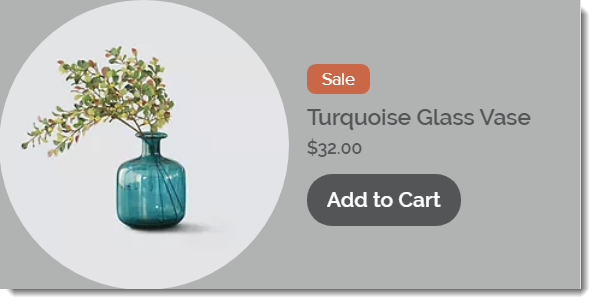
Allons-y, découvrez comment créer, appliquer et personnaliser ces petites merveilles pour une boutique encore plus attirante !
Création d'une étiquette inédite
Vous vous lancez dans l'aventure ? Génial ! Pour débuter, nous allons vous montrer comment créer votre première étiquette. C'est simple comme bonjour :
Rendez-vous dans l'espace produits de votre site, accessible depuis le "tableau de bord."
Sélectionnez un produit existant ou créez-en un nouveau en cliquant sur "Ajouter un produit".
Entrez votre texte dans le champ dédié à l'étiquette, et voilà !

N'oubliez pas de sauvegarder votre produit avant de quitter.
Appliquer votre création à d'autres produits
Maintenant que vous avez une étiquette toute neuve, vous pouvez l'appliquer à d'autres produits pour créer une belle harmonie visuelle dans votre boutique. Vous pouvez :
Revenir dans votre espace produits depuis le "tableau de bord".
Choisir un autre produit et y appliquer votre nouvelle étiquette en la sélectionnant dans la liste.

N'oubliez pas de sauvegarder vos modifications !
Comment modifier le texte de votre étiquette ?
Si vous changez d'avis, pas de panique ! Vous pouvez modifier le texte de vos étiquettes rapidement et facilement. Suivez ces étapes simples :
Retournez dans l'espace produits.
Sélectionnez un produit et entrez dans le champ d'étiquette pour ajuster le texte à votre convenance.
N'hésitez pas à jouer avec les mots pour trouver l'accroche parfaite !
Personnalisation de l'étiquette : faites parler votre créativité
Maintenant, passons aux choses sérieuses ! Il est temps de personnaliser le design de votre étiquette pour qu'elle reflète vraiment l'esprit de votre marque.

Vous pouvez :
Choisir l'emplacement idéal de votre étiquette sur le produit.
Sélectionner des couleurs et une typographie qui correspondent à votre style.
Laissez libre cours à votre créativité et n'hésitez pas à tester différentes options pour trouver le design parfait.
Retirer une étiquette : quand et comment ?
Parfois, moins c'est plus. Si vous souhaitez retirer une étiquette, nous vous guidons pas à pas :
Retrouvez votre produit dans l'espace dédié.
Choisissez l'option qui vous convient le mieux : retirer l'étiquette d'un seul produit ou de tous ceux qui la portent.
Et voilà, c'est aussi simple que ça !
Gérer plusieurs étiquettes en même temps : un gain de temps assuré
Pour les pros de l'organisation, nous avons une bonne nouvelle ! Vous pouvez gérer plusieurs étiquettes en même temps pour gagner du temps. Vous pouvez :
Sélectionner plusieurs produits en une fois.
Choisir de modifier ou de supprimer des étiquettes en quelques clics seulement.
N'hésitez pas à utiliser cette fonction pour faire des mises à jour rapides et efficaces.
Conclusion
Voilà, vous savez tout sur la gestion des étiquettes avec Wix Boutiques ! N'hésitez pas à mettre en pratique ces conseils pour rendre votre boutique encore plus attrayante. Et souvenez-vous : le plus important est de créer une étiquette qui vous ressemble. Alors, lancez-vous et amusez-vous !
Si vous envisagez de migrer vers Wix Boutiques, consultez notre guide de migration complet.
Pour aller encore plus loin Inscrivez-vous dès aujourd'hui à ma formation gratuite sur le référencement de site Wix. Obtenez les compétences essentielles pour augmenter la visibilité de votre boutique en ligne et attirer davantage de clients.

![Comment apparaître sur son nom avec son site Wix ? [Problème résolu]](https://static.wixstatic.com/media/4d45c1_00690b594b7242d7bf1c516411c94936~mv2.jpg/v1/fill/w_980,h_551,al_c,q_85,usm_0.66_1.00_0.01,enc_avif,quality_auto/4d45c1_00690b594b7242d7bf1c516411c94936~mv2.jpg)


Commentaires